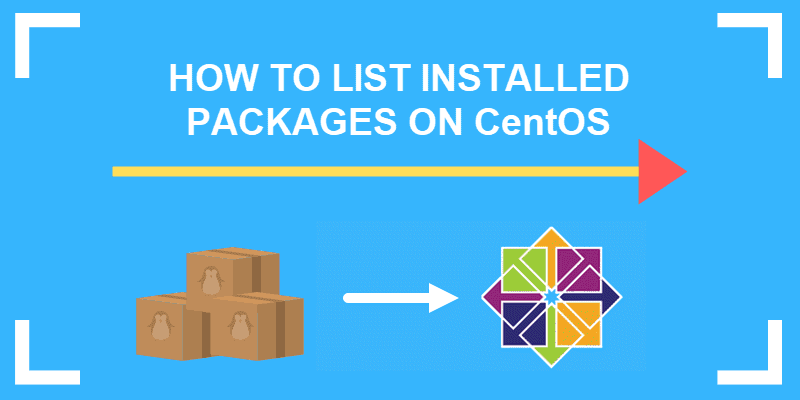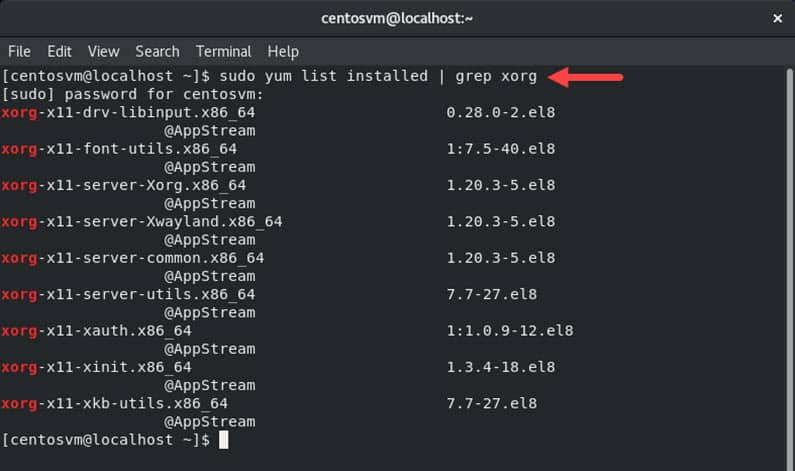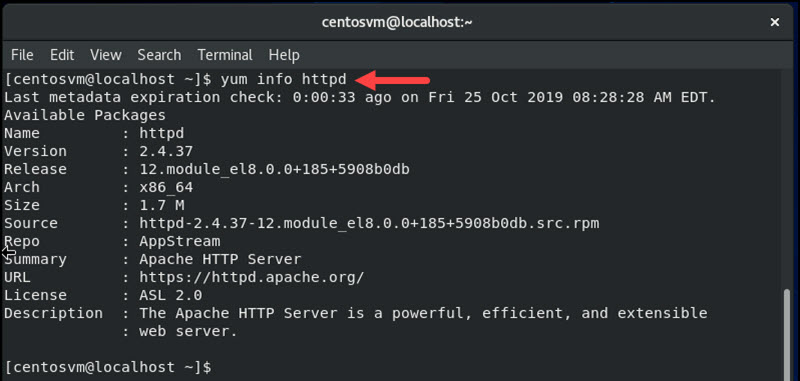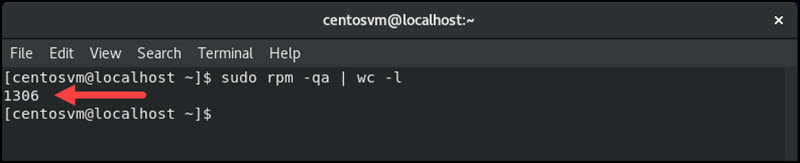- Как вывести список установленных пакетов на CentOS
- Список установленных пакетов с помощью Yum
- Список установленных пакетов с оборотами в минуту
- Создайте список всех установленных пакетов
- Подсчитайте количество установленных пакетов
- Выводы
- How to List Installed Packages on CentOS with Yum or RPM
- How to List Installed Packages with YUM
- List Installed Packages with RPM
- List Installed Packages with yum-utils
- Yum, шпаргалка
- Оглавление
- Опции Yum
- Cледующие команды доступны после установки пакета yum-utils
- Конфигурационные файлы Yum и их расположение
- Некоторые опции yum.conf:
- Некоторые полезные плагины
- Работа Yum через прокси сервер
Как вывести список установленных пакетов на CentOS
В этом руководстве мы покажем вам, как составить список и отфильтровать установленные пакеты в CentOS. Знание того, как составить список установленных пакетов в вашей системе CentOS, может быть полезно в ситуациях, когда вам нужно установить те же пакеты на другой компьютер или если вы хотите переустановить свою систему.
Мы также покажем вам, как проверить, установлен ли конкретный пакет, подсчитать количество установленных пакетов и узнать версию установленного пакета.
Список установленных пакетов с помощью Yum
YUM (Yellow dog Updater) — менеджер пакетов CentOS по умолчанию. Его можно использовать для загрузки, установки, удаления, запроса и управления программными пакетами CentOS RPM из официальных и сторонних репозиториев CentOS.
Чтобы вывести список установленных пакетов в вашей системе CentOS с помощью yum , используйте следующую команду:
Он напечатает список всех установленных пакетов, включая информацию о версиях и репозитории пакетов RPM.
Обычно список пакетов длинный, для лучшей читаемости рекомендуется направить вывод в less :
sudo yum list installed | lessЧтобы узнать, установлен ли конкретный пакет, отфильтруйте вывод с помощью команды grep .
Например, чтобы узнать, установлен ли в системе распакованный пакет, вы должны запустить:
sudo yum list installed | grep unzipunzip.x86_64 6.0-19.el7 @anaconda Приведенный выше вывод показывает, что на машине установлена распакованная версия 6.0-19.
Список установленных пакетов с оборотами в минуту
Команда rpm с параметром -q позволяет запрашивать пакеты.
Следующая команда выведет список всех установленных пакетов:
Для запроса (поиска), установлен ли определенный пакет, передайте имя пакета команде rpm -q . Следующая команда покажет вам, установлен ли пакет tmux в системе:
Если пакет установлен, вы увидите что-то вроде этого:
В противном случае команда напечатает:
package tmux2is not installed Чтобы получить дополнительную информацию о запрошенном пакете, передайте -i :
Создайте список всех установленных пакетов
Чтобы создать список имен всех установленных пакетов в вашей системе CentOS и сохранить его в файле с именем packages_list.txt , перенаправьте вывод команды в файл:
sudo rpm -qa > packages_list.txtЧтобы установить те же пакеты на другой сервер, вы можете использовать команду cat для передачи всех пакетов в yum :
sudo yum -y install $(cat packages_list.txt)Подсчитайте количество установленных пакетов
Чтобы узнать, сколько пакетов установлено в вашей системе, используйте ту же команду, что и раньше, но вместо перенаправления вывода в файл направьте его в утилиту wc для подсчета строк:
Приведенный выше вывод показывает, что установлено 603 пакета.
Выводы
В системах CentOS вы можете перечислить установленные пакеты с помощью команд yum list installed и rpm -qa .
Не стесняйтесь оставлять комментарии, если у вас есть вопросы.
How to List Installed Packages on CentOS with Yum or RPM
Managing a CentOS operating system often means knowing the software packages that are installed. This list can be used for rolling out software updates, rebuilding an operating system, or even duplicating a work environment on another machine.
This guide provides three simple methods to list installed software packages on CentOS (and other RedHat-based Linux systems).
- Access to a user account with sudo or root privileges
- A terminal window or command line
- The YUM and RPM package managers, included by default
How to List Installed Packages with YUM
YUM stands for Yellowdog Updater, Modified. It is an updated package manager that allows you to install, remove, update, view, or search software packages.
Use the following yum command to display all installed packages:
To check if a specific package is installed with YUM, filter the output with the grep command:
sudo yum list installed | grep xorgTo display the details on a particular package with YUM:
YUM can also output the full package list to a file:
sudo yum list installed > listed_packages.txtThis file can be copied to another system to duplicate the installed packages:
sudo yum –y install $(cat listed_packages.txt)- The –y option answers yes to all installation prompts
- The cat command concatenates the contents of the file into the yum install command
For more information on the yum command, use yum ––help .
List Installed Packages with RPM
RPM stands for RedHat Package Manager. It comes as standard with most Red-Hat-based Linux operating systems, such as CentOS and Fedora.
To display a list of installed packages, enter the following in a terminal window:
To list packages by installation date, enter:
Search for a package by name using:
sudo rpm –qa | grep –i httpdThis command returns results for the Apache software.
Output the list of packages to a file by entering the following:
sudo rpm –qa > listed_packages.txtThis command saves a copy of the list in a text file called listed_packages.txt in the current working directory.
Display information about a particular package:
- The –q option stands for query
- The –i option stands for info
Count the total number of packages installed:
RPM lists packages by their package name and revision number. Text-wrapping can make this tool harder to read. Use the rpm ––help command for more options, or refer to the documentation.
List Installed Packages with yum-utils
Yum-utils is a software package that adds functionality to the standard YUM package manager.
To install the yum-utils software package enter:
sudo yum –y install yum-utilsList all installed packages with the repoquery command:
sudo repoquery –a ––installedThe yum-utils package uses yum repositories to pull information.
Now you understand how to list and filter installed packages on CentOS. This guide provided three methods (YUM, RPM, or yum-utils) for listing packages on YUM based Linux distributions.
If you want to find out more on RPM and YUM, read our article and find out how RPM and YUM differ.
Yum, шпаргалка
Шпаргалка по работе с пакетным менеджером Yum (Yellowdog Updater, Modified), который используется в популярных Linux дистрибутивах: RedHat, CentOS, Scientific Linux (и других). В целях экономии места вывод команд не представлен.
Оглавление
#yum updateinfo list security#yum groupinfo "Basic Web Server"#yum groupinstall "Basic Web Server"#yum groupremove "Basic Web Server"#yum repo-pkgs reponame install#yum repo-pkgs reponame removeпроверить локальную базу rpm (поддерживаются параметры dependencies, duplicates, obsoletes, provides)
установить из локальной директории (поиск/установка зависимостей будут произведены из подключенных репозиториев)
#yum localinstall httpd.rpm#yum localinstall http://server/repo/httpd.rpmОпции Yum
--disableplugin=fastestmirror#yum update -y --enablerepo=epel#yum update -y --disablerepo=epelскачать пакеты, но не устанавливать
(на Centos 7 x86_64 будут скачаны в ‘/var/cache/yum/x86_64/7/base/packages/’)
#yum install httpd --downloadonlyCледующие команды доступны после установки пакета yum-utils
#repoquery --requires --resolve httpd#reposync -p repo1 --repoid=updatesзапрос к локальной базе yum, отображение информации о пакете
(использованная команда, контрольная сумма, URL с которого был установлен и другое)
скачать src.rpm пакет из репозитория
(должен быть подключен соответствующий репозиторий, например в ‘/etc/yum.repos.d/CentOS-Sources.repo’ в CentOS)
Конфигурационные файлы Yum и их расположение
Некоторые опции yum.conf:
cachedir=/var/cache/yum/$basearch/$releaseverОпределяет должен или нет Yum хранить кэш заголовков и пакетов после успешной установки. Значения: 0 или 1. (по умолчанию 1)
Некоторые полезные плагины
Работа Yum через прокси сервер
proxy_proxy_username=user proxy_password=pass#export http_proxy="http://server:3128"